目录
2)设置单元类型:Solid Brick 20 node 186
12)查看某一阶数的振型云图
模态分析的理论基础可见:
https://blog.csdn.net/qq_45769063/article/details/106391925
一、ANSYS求解模态分析步骤
模态分析用于分析结构的振动特性,即确定结构的固有频率和振型,它也是谐响应分析、瞬态动力学分析以及谱分析等其他动力学分析的基础。
Ansys提供的模态提取方法有:子空间法(subspace)、分块法(block lanczos)、缩减法(reduced/huoseholder) 、动态提取法( power dynamics ) 、非对称法(unsymmetric)、阻尼法(damped)、QR尼法(QR damped)等,大多数分析都可使用子空间法、分块法、缩减法来完成。
模态分析包括建模、施加载荷和求解、扩展模态和查看结果等几个步骤。
建模
模态分析的建模过程与其他分析相似,包括定义单元类型、定义单元实常数、定义材料特性、建立几何模型和划分网格等。需要注意的是Ansys的模态分析是线形分析(即模态分析的材料特性设置在线性那里进行设置Linear-Elastic-Isotropic),任何非线性特性,例如塑性、接触单元等,即使被定义了也将被忽略。在材料特性中必须定义材料的弹性模量和密度。
施加载荷和求解
包括指定分析类型、指定分析选项、施加约束、设置载荷选项,并进行固有频率的求解等。
指定分析类型:Main Menu->Solution->Analysis Type->New Analysis,选择Modal。
指定分析选项:Main Menu->Solution->Analysis Type->Analysis Option,选择MODOPT(模态提取方法),设置模态提取数量MXPAND。
若使用缩减法,需定义主自由度。
施加约束:Main Menu->Solution->Define Loads->Apply->Structural->Displacement.在模态分析中载荷施加只有零约束,即全约束,其他任何形式的载荷施加都会被忽略
求解:Main Menu->Solution->Solve->Current LS.
扩展模态(这是区别于其他分析的一个关键)
如果要在POST1中观察结果,必须先扩展模态,即将振型写入结果文件。过程包括重新进入求解器、激活扩展处理及其选项、指定载荷步选项、扩展处理等。
激活扩展处理及其选项:Main Menu->Solution->Load Step Opts->Expansionpass->Single Expand->Expand modes.
扩展处理:Main Menu->Solution->Solve->Current LS.
扩展模态可以如前述办法单独进行,也可以在施加载荷和求解阶段同时进行。
查看结果
模态分析的结果包括结构的频率、振型、相对应力和力等。
二、模态分析实例(均匀直杆的子空间法模态分析)
1.问题描述

2.有限元分析
1)进入ansys经典界面

2)设置单元类型:Solid Brick 20 node 186

3)设置材料属性


4)建模


5)划分网格单元
拾取菜单Main Menu-Preprocessor-Meshing-MeshTool。弹出对话框,单击''Size. Controls'',区域中"Lines"后"Set",按钮,弹出拾取窗口,任意拾取块x轴和y轴方向的边各一条(短边),单击OK"按钮,弹出对话框, 在"NDIV"文本框中输入3,单击"Apply"按钮:再次弹出拾取窗口,拾取块z轴方向的边(长边),单击"OK"按钮。在"NDIV"文木框中输入15,单击"OK"按钮。
在Mesh区域,选择单元形状为"Hex"(六面体),选择划分单元的方法为"Mapped"(映射)单击Mesh按钮,弹出拾取窗口,单击"OK"按钮。
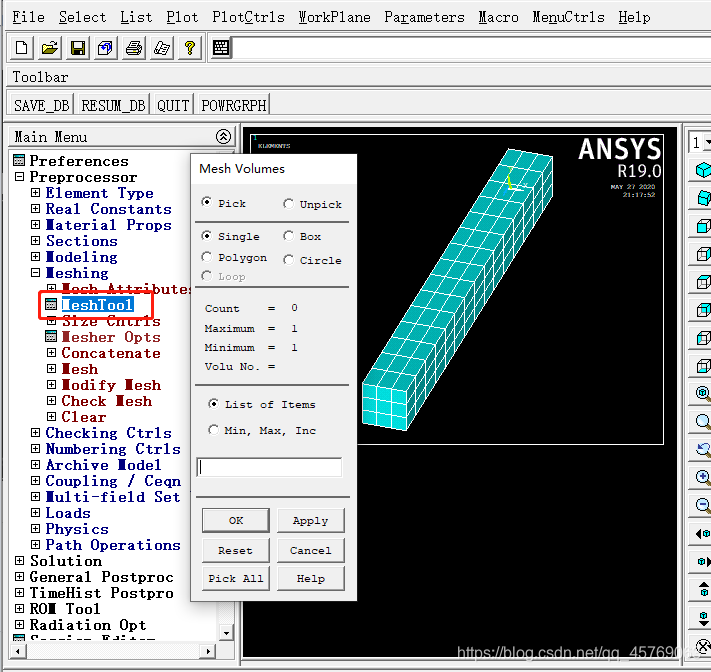
6)加载:模态分析只有零约束
拾取菜单Main Menu--Solution-Define Loads-Apply-Structural-Displacement-On Areas弹出拾取窗口,拾取z=0的平面,单击"OK"按钮.弹出对话框,在列表中选择"UZ",单击"Apply"按钮;再次弹出拾取窗口,拾取y=0的平面,单击"OK"按钮,弹出对话框,在列表中选择"UY",单击"Apply"按钮再次弹出拾取窗口,拾取x=0的平面,单击"OK"按钮,弹出对话框,在列表中选择"UX",单击"OK"按钮。所加约束与图8-1不同.主要是为了与推导式(8-1)所作的轴向振动假设一致。约束施加的正确与否,对结构模态分析的影响十分显著,因此对于该问题应十分注意,保证对模型施加的约束与实际情况尽量符合
(对于约束怎么约束这个暂时不懂)???
7)分析的相关设置
拾取菜单Main Menu-Solution-Analysis Type-New Analysis。弹出对话框,选择"Type of Analysis"为"Modal",单击"OK"按钮。

拾取菜单Main Menu-Solution-Analysis Type-Analysis Options。弹出对话框,在"No. of modes to extract"文本框中输入5,单击“OK"按钮:弹出"Block Lanczos Method",单击"OK"按钮。


8)扩展模态阶数设置
拾取菜单Main Menu-Solution-Load Step Opts-Expansionpass-Single Expand-Expand modes。弹出对话框,在"NMODE"文本框中输入5,单击"OK"按钮。
9)求解
拾取菜单Main Menu-Solution-Solve-Current LS
10)查看分析结果
拾取菜单Main Me-General Postproc-Results Summary。弹出窗口,列表中显示了模型的前5阶频率,与表8-1相对照,可以看出结果虽然存在一定的误差,但与解析解是基本符合的。查看完毕后,关闭该窗口


从结果文件读结果,拾取菜单Main Menu-General Postproc-Read Results-First Set.
改变视点,为便于更好地观察模型的模态。拾取菜单Utility Menu-PlotCtrls-Pan Zoom Rotate.在弹出的对话框中,单击“Left”按钮.
11)动画观察某一阶数的振动模态
拾取菜单Utility Menu-PlotCtrls-Animate-Mode Shape。弹出对话框,单击“OK”按钮。观察完毕,单击“Animation Controller”对话框的"close"按钮。
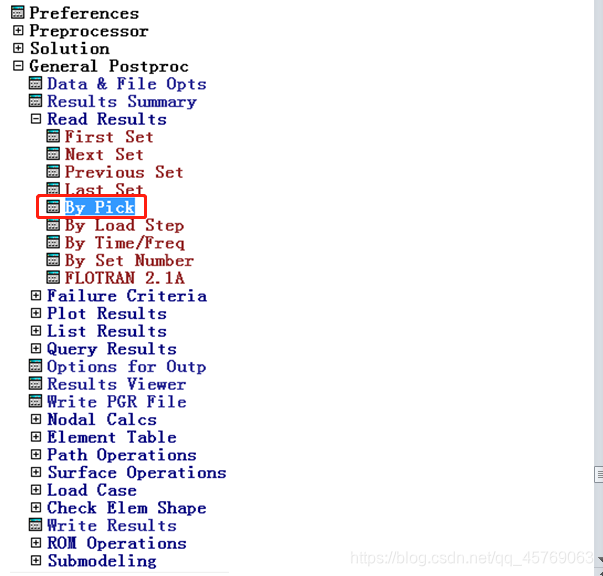


拾取菜单Main Menu-General Postproc-Read Results-Next Set.依次将其余各阶模态的结果读入,然后重复步骤15
观察完模型的各阶模态后,请读者自行分析频率结果产生误差的原因,并改进以上分析过程。

12)查看某一阶数的振型云图
先在READ result那读取想看的阶数,再plot results进行云图绘制

疑问?
1.模态分析的激励是从哪里来的?
2.模态分析时约束该怎么设置?即怎么根据实例来进行位移的约束施加?
答案见:https://blog.csdn.net/qq_45769063/article/details/106398686









 已为社区贡献1条内容
已为社区贡献1条内容

所有评论(0)